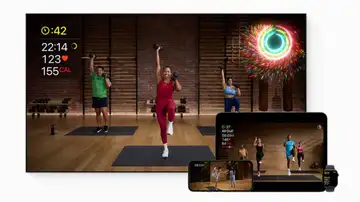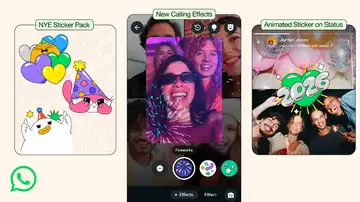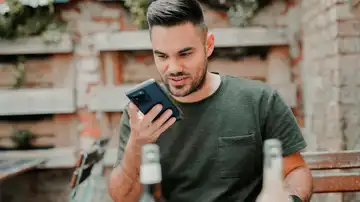RECORTES SIEMPRE A MANO
El truco para tener el portapapeles de tu móvil Samsung en la pantalla de inicio
Ya no es necesario acceder al portapapeles del teclado para recuperar los recortes. Ya que Samsung tiene una función excelente para tenerlo siempre a mano.
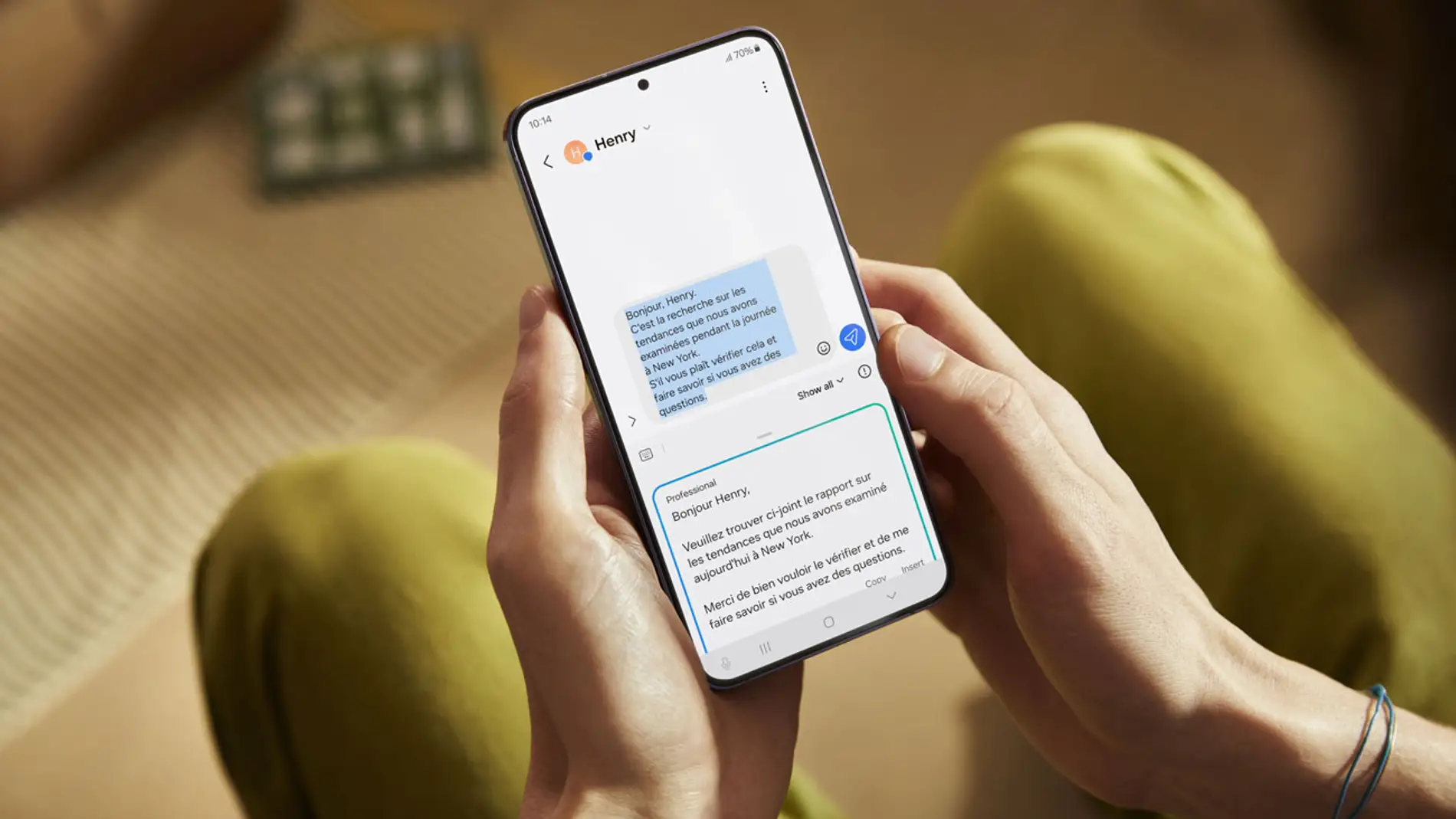
Publicidad
Una de las funciones más útiles de Android es la posibilidad de acceder a las apps recientemente abiertas o las que más usamos a través de un menú que sacamos desde el lateral de las pantallas. Dependiente del fabricante recibe un nombre, pero su función es similar en todas. Salvo en Samsung, en los que además ahora podemos añadir funciones. Te contamos cómo.
Accede al portapapeles de forma rápida
Este pequeño cajón de aplicaciones destacados es conocido por los usuarios de Xiaomi como bola Flotante, mientras que los usuarios de Samsung la conocen como Edge, si la tenemos activada podemos ver en uno de los lados de la pantalla una pequeña pestaña que al desplegarla se despliega mostrándonos una serie de apps que podemos personalizar. Con la nueva actualización de ONE UI, las opciones de personalización de Edge han aumentado, ya que podemos añadir el acceso a nuevos accesos directos y funciones.
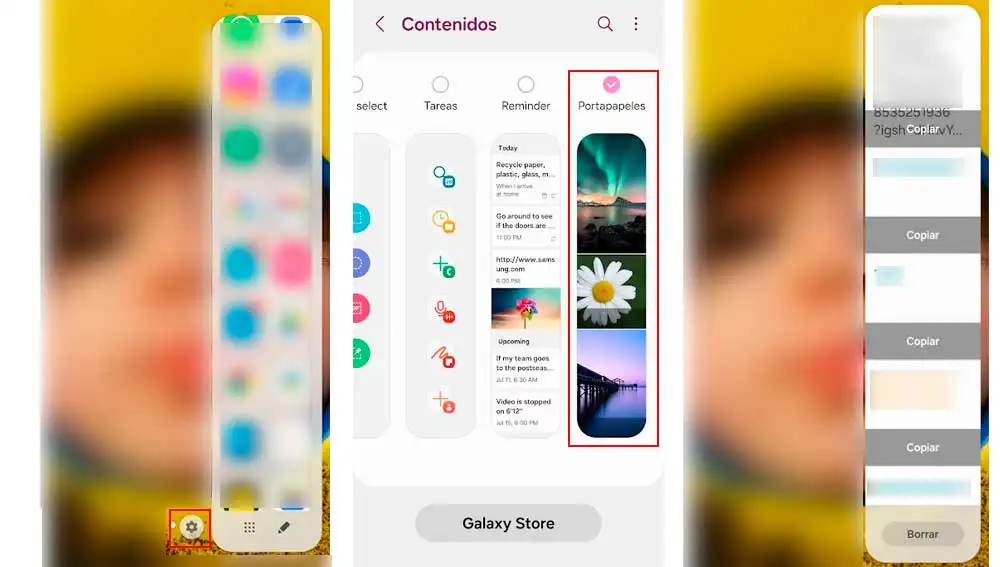
En este caso vamos a añadir el acceso rápido al portapapeles, de manera que si seguimos deslizando el dedo desde el lateral una vez ha aparecido Edge, accederemos al contenido del portapapeles. En el que podemos encontrar tanto fotos como textos entre otras cosas. Para añadir el portapapeles de debemos seguir estos pasos:
- Si tenemos Edge activado, independiente de su posición, desliza desde el lateral de la pantalla hacia el centro. Al hacer una vez, veremos la caja con los accesos directos a las apps.
- Si nos fijamos en la esquina inferior izquierda de la ventana flotante encontramos el icono de la rueda dentada.
- Pulsa sobre esta para acceder a más opciones. Esto nos lleva a los contenidos.
- Aquí encontramos varias opciones, podemos seleccionar una o varias, simplemente pulsando sobre los círculos que hay encima de cada uno de ellos.
- De manera que podemos mostrar las aplicaciones, personas, tiempo, herramientas, portapapeles, Smart select, tareas o Reminder.
- En esta ocasión seleccionamos portapapeles y cualquier otra opción que nos pueda interesar además de esta.
- Una vez hemos completado nuestra selección, pulsa la flecha o desliza el dedo hacia el centro de la pantalla para salir de este apartado.
- De modo que se guardaran los cambios. Ahora cuando llevemos a cabo la operación de deslizar desde el lateral en el Edge irán cambiando nuestras opciones, mostrando en esta ocasión el portapapeles.
En orden cronológico aparecerán todos los recortes que haya hecho y que se han guardado en el portapapeles. Deslizando el dedo de abajo a arriba en la ventana flotante, podemos navegar hasta el recorte que nos interese. También podemos borrar el contenido del portapapeles desde aquí. Debajo de cada uno de los recortes encontramos el botón que nos permite volver a copiar el contenido para posteriormente pegarlos donde queramos.
De esta forma es mucho más sencillo acceder a los recortes y guardar información para tenerla a mano y usarla cuando sea necesaria, sin tener que estar navegando por otras aplicaciones para conseguirla. Algo que a muchos usuarios le facilita mucho la vida, ya que de forma periódica necesitan tener a mano información importante.
Publicidad